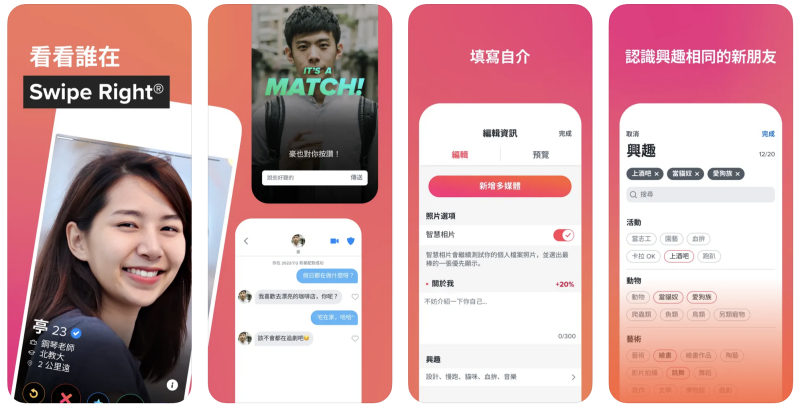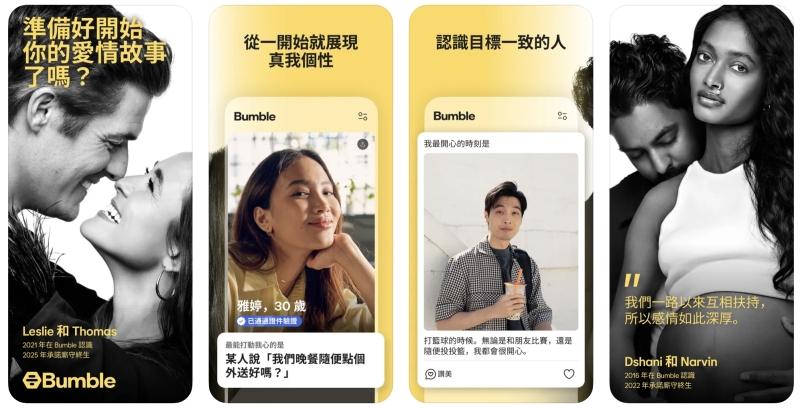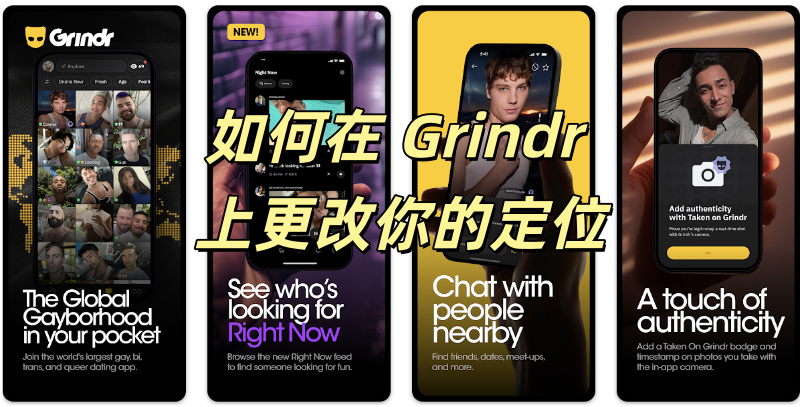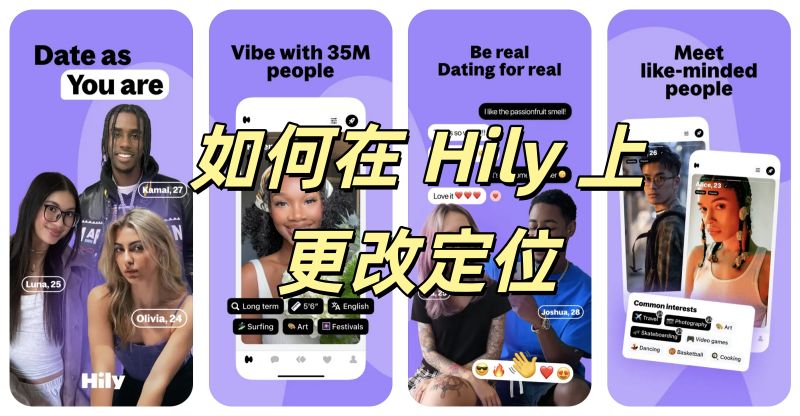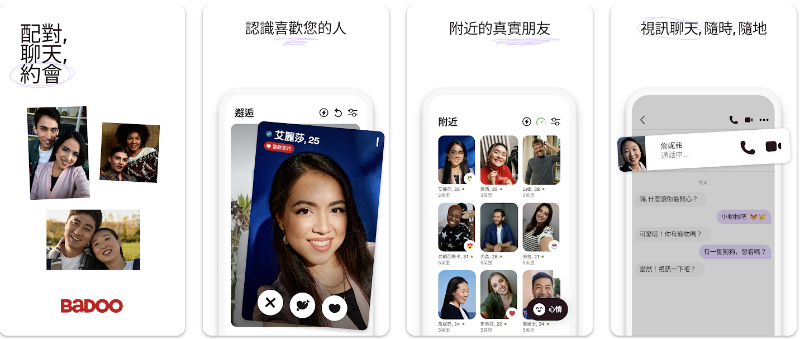Hinge 是一款熱門的交友應用程式,旨在透過向你顯示附近的潛在配對對象來促進有意義的聯繫。它的核心功能嚴重依賴於你裝置的定位資料。但 Hinge 究竟如何確定你的確切位置?如果你想在 Hinge 上更改定位,你有什麼選擇呢?
Hinge 如何偵測你的定位
Hinge 主要使用你手機的 GPS(全球定位系統)進行精確定位。它還利用 Wi-Fi 網路和你的 IP(網際網路協定)位址進行更廣泛的地理識別。這種多層次的方法有助於 Hinge 確保你看到的個人資料確實接近,從而促進現實世界的互動。
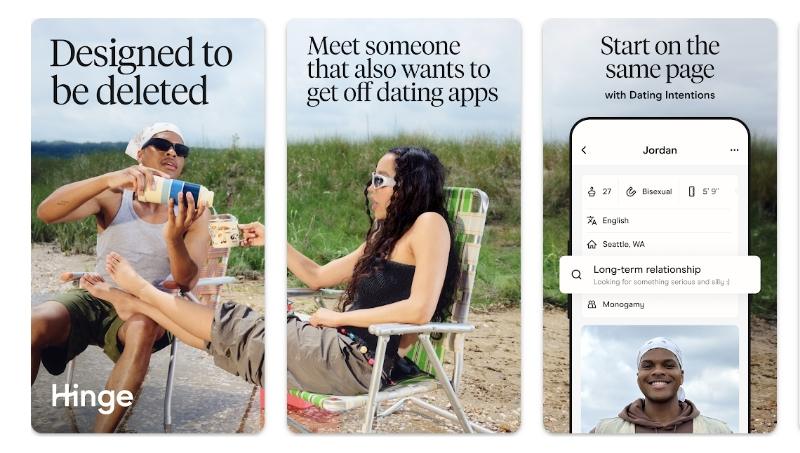
在 Hinge 上手動更新定位(選項有限)
至關重要的是,你需要了解 Hinge 的建立宗旨是追蹤你的實際身處位置。如果你打算使用應用程式的內建功能更新你的定位,你通常需要實際身處該新地點。對於那些想知道「如何在 Hinge 上更改定位」卻不想實際移動的用戶來說,該應用程式的內建功能對於大幅度的距離變動提供的彈性很小。
以下是「手動」在 Hinge 應用程式內更新定位的步驟。請記住,這些方法無法讓你從沙發上瞬間移動到另一個城市。
對於 iOS 裝置:
- 開啟 Hinge 應用程式並登入。
- 點擊螢幕右下角的個人資料照片/圖示。
- 點擊你的個人資料照片旁的鉛筆圖示(編輯個人資料)。
- 向下捲動直到找到「基本資料」 部分。
- 點擊 「定位」選項。
- 你可能會看到一個切換開關;請確保它已開啟,否則你會直接進入定位選擇畫面。
- 輸入或選擇你目前實際身處的城市或地區 。
- 點選 "<" 向後箭頭 在左上方,然後點選 「完成」 來保存。
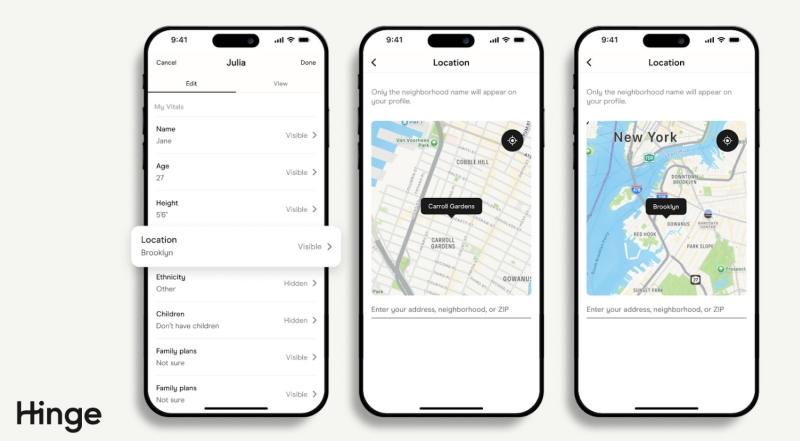
對於 Android 裝置:
- 開啟 Hinge 應用程式並登入。
- 點擊螢幕右下角的個人資料照片/圖示。
- 點擊你的個人資料旁的鉛筆圖示(編輯個人資料)。
- 向下捲動到「基本資料」 部分。
- 在「定位」下方,輸入或選擇你現在所在的城市或地區。
- (可選)你可能可以選擇此定位是否顯示在你的個人資料上。
- 點選 "<" 向後箭頭 在左上方儲存您的變更。
「鄰里」功能
Hinge 還有一個「鄰里」功能,通常可以在「設定」>「偏好」中找到。這讓你可以調整地圖上一個小區域,以查看你希望的配對對象。它的設計是用於在你當地範圍內進行微小的調整,而不是讓你瞬間移動到不同的城市或國家。它不會更改你的主要個人資料定位。 然而,這個功能僅限於你真實目前定位的周圍環境。 它的設計是用於在你當地範圍內進行微小的調整,而不是讓你瞬間移動到不同的城市或國家。它不會更改你的主要個人資料定位。
為什麼手動更改 Hinge 定位通常不夠
雖然 Hinge 的內建功能適合停留在單一地理區域的用戶,但對於那些希望探索更廣泛交友環境的人來說,它們很快就顯得不足。這正是許多用戶尋求在這些內建限制之外,「我該如何在 Hinge 上更改我的定位」的原因。
- 「實際身處」障礙: 你必須實際身處一個新的地點才能在那裡更新你的定位。這意味著無法進行旅行前規劃或從遠處查看交友情景。
- 範圍有限: 你只能進行微小的調整。如果你在紐約,但想與洛杉磯的人配對,Hinge 的手動設定幫不了你。
- 常旅客的困擾: 對於經常旅行的人來說,在應用程式中不斷更新你的實際定位既煩人又耗時。
- 隱私疑慮: 你的即時定位始終在顯示,這可能不是某些用戶所偏好的。
使用 LocaRun 將你的 Hinge 定位更改到任何地方
你是否厭倦了 Hinge 將你的交友圈限制在你的周圍環境?你是否希望在不實際身處不同城市,甚至全球各地的情況下,也能與當地人建立聯繫?LocaRun是一款專業級的 GPS 定位修改器程式,旨在輕鬆修改你裝置的 GPS 定位,讓你在 Hinge 和其他基於定位的應用程式上探索新的機會。有了 LocaRun,整個世界對於你的 Hinge 體驗來說,真正觸手可及。
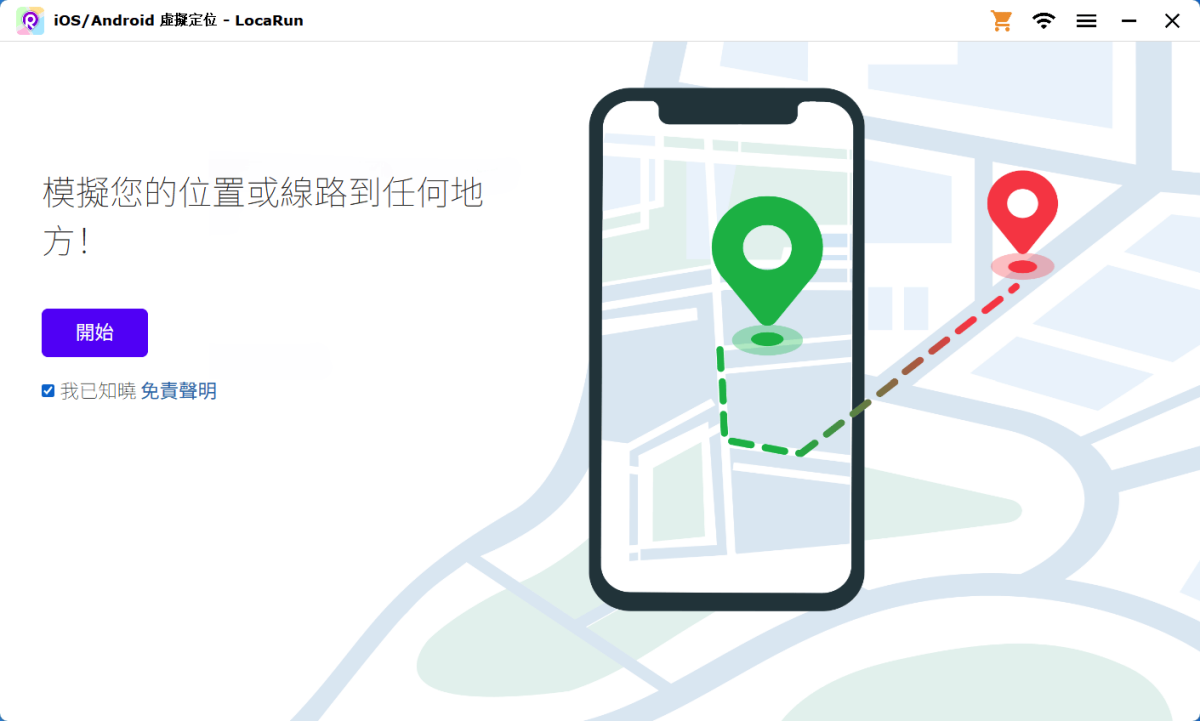
LocaRun 改變你的 Hinge 體驗的核心功能:
- 即時瞬間移動: 只需點擊一下,即可快速將你裝置的定位移動到全球任何地點。
- 逼真的移動模擬: 利用搖桿或設定自訂路線,模仿自然的移動模式(步行、騎自行車、駕駛),讓你的定位更改看起來很自然。
- 無需 Root/越獄: 無需進行有風險的裝置修改即可運作,保留你裝置的安全性和保固。
- 廣泛的相容性: 支援 iOS 和 Android 裝置,包括最新的作業系統,提供多功能性。
使用 LocaRun 即時更改你在 Hinge 上的定位:逐步指南
使用 LocaRun 在 Hinge 上更改定位比依賴 Hinge 自身有限的設定要容易得多,也更有效。以下是如何操作:
開始使用:下載與安裝 LocaRun
第一步是在你的電腦上取得 LocaRun。
- 下載 LocaRun: 瀏覽 LocaRun 官方網站(在此提供 Windows 和 Mac 版本的清晰下載連結)。
- 安裝程式:依照螢幕上的簡單指示,在你的電腦上安裝 LocaRun。
- 連接你的裝置:
- 對於 Android: 在手機上啟用 USB 偵錯,並使用 USB 連接線將其連接到你的電腦。
- 對於 iOS: 使用 USB 連接線將你的 iPhone/iPad 連接到你的電腦,並在裝置上出現提示時點擊「信任這部電腦」。
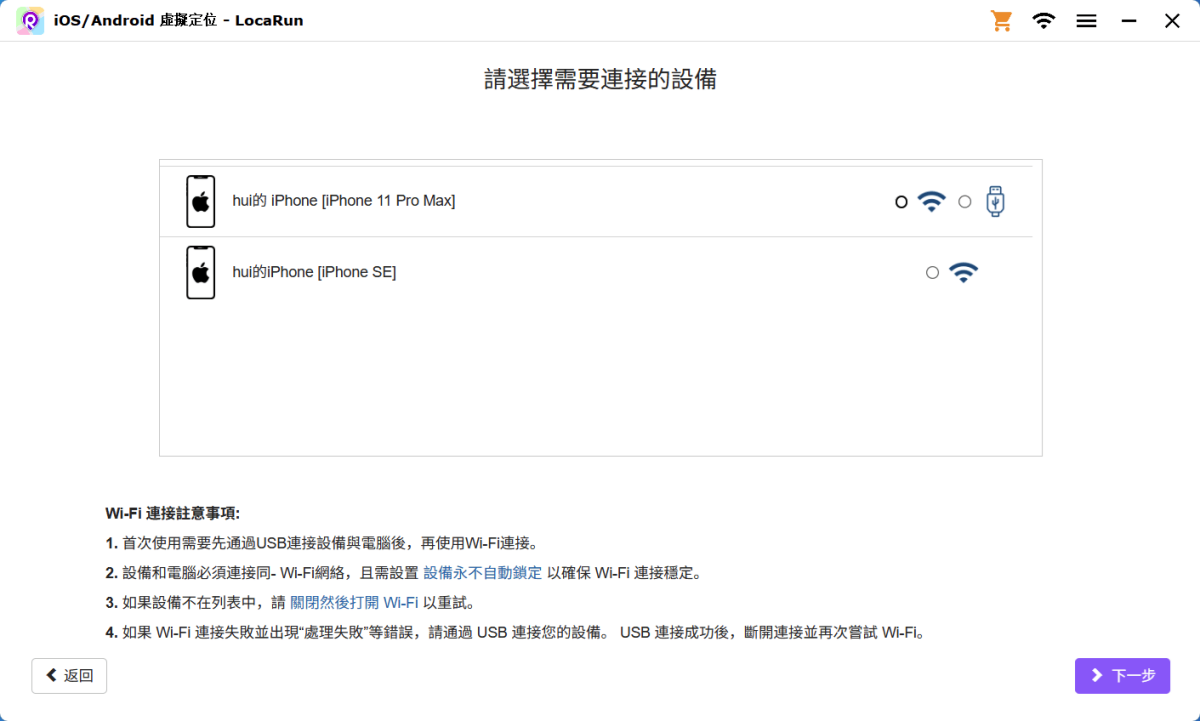
一鍵傳送:在幾秒鐘內更改你的 Hinge 定位
這是更改你的 Hinge 定位最快的方法。
- 在你的電腦上開啟 LocaRun。你會看到一張地圖。
- 從工具列中選擇「傳送模式」圖示(它通常看起來像一個地圖釘或一個傳送符號)。
- 在提供的搜尋欄中,輸入你想要的定位。這可能是一個城市名稱(例如「巴黎」)、一個國家,甚至是特定的地址。
- 在地圖上找到您的位置後,按一下 「移到這裏」 按鈕。
- 關鍵步驟: 現在,在你的手機上開啟 Hinge 應用程式。Hinge 現在將會讀取 LocaRun 提供的新的、虛擬的 GPS 定位。在 Hinge 中檢查你的個人資料或探索設定,以確認定位更改。
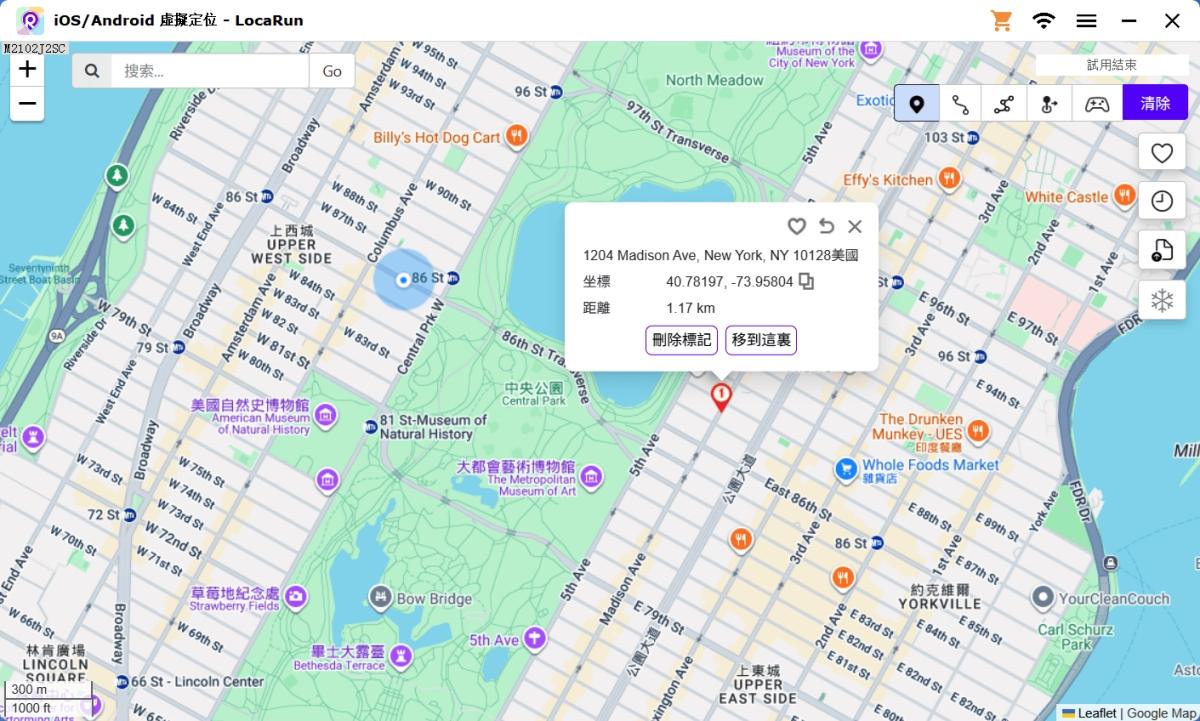
模擬逼真的移動:Hinge 的搖桿模式
如果你希望你的定位更改看起來更自然,或者如果你想緩慢地探索一個區域,搖桿模式是完美的選擇。
- 在 LocaRun 中,選擇「搖桿模式」圖示。
- 你手機的 GPS 現在將由你電腦螢幕上的搖桿控制。
- 你可以設定速度(步行、騎自行車、駕駛),然後使用搖桿控制你在任何方向的移動。
- 如果你想看起來像是在城市內探索不同的鄰里,甚至假裝通勤,這對於 Hinge 來說非常有用。
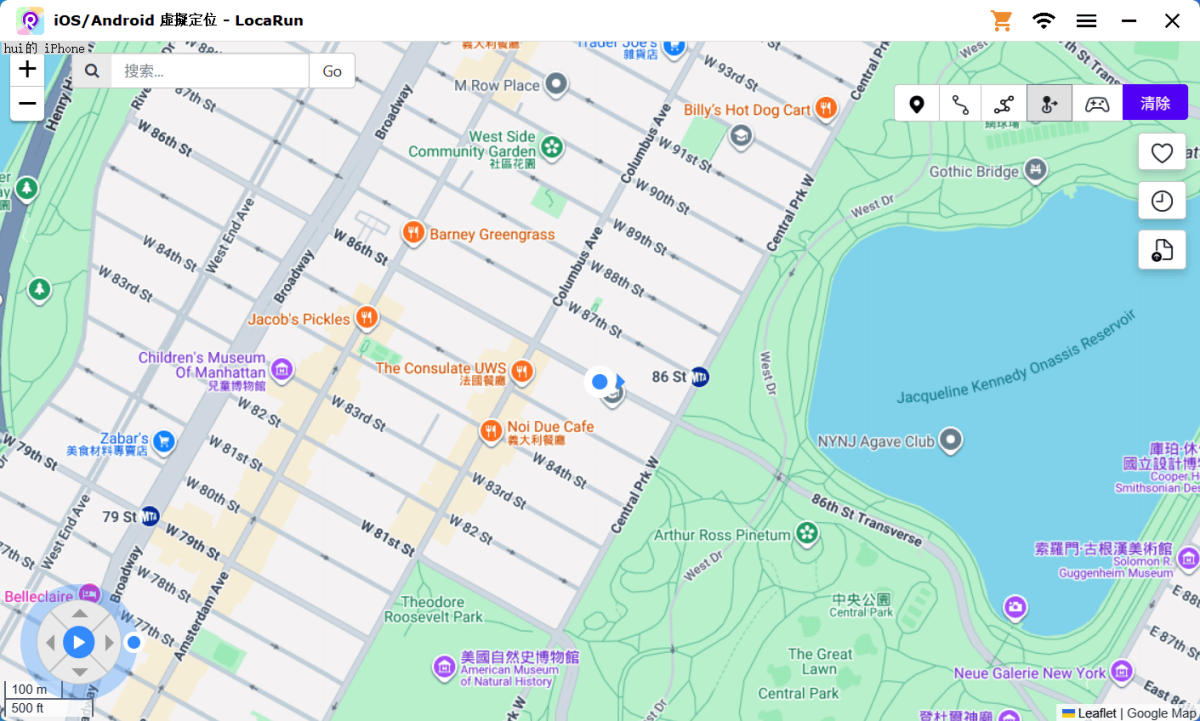
規劃你的旅程:用於擴大 Hinge 探索的多點路線
對於更複雜的移動,例如假裝在城市之間旅行或探索一條長路,請使用「多點路線」。
- 在地圖上,點擊設定多個點,這些點將形成你想要的路線。
- 你可以調整路線不同部分的速度,甚至選擇你希望路線重複多少次。
- 然後,LocaRun 將模擬你的裝置沿著這條路徑移動。這對於那些想在 Hinge 上展示自己隨著時間「旅行」到不同地區的人來說,是理想的選擇。
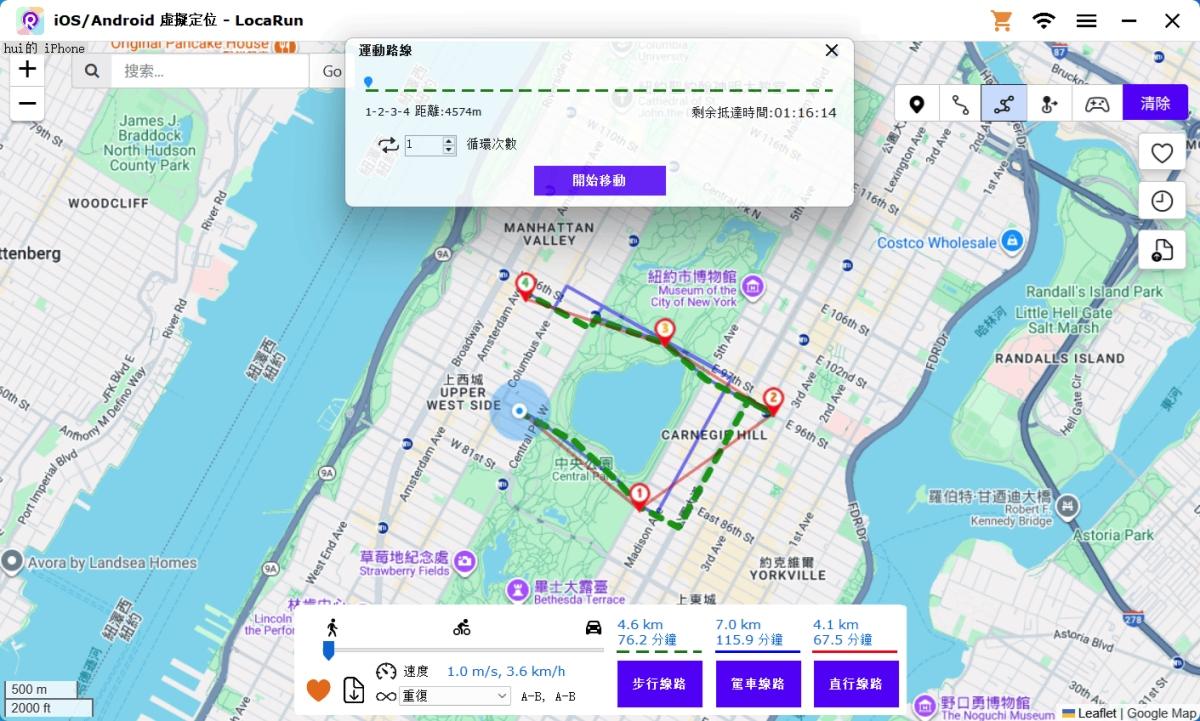
常見問題
結論
不要讓你的實際定位限制了你在 Hinge 上的愛情生活。如果你想要擴大你的交友圈,與新城市的人建立聯繫,或只是想足不出戶地進行探索,手動在 Hinge 上更改定位是絕對不夠的。
LocaRun 提供了你所需的強大、用戶友好且安全的解決方案。憑藉其一鍵傳送、逼真的移動模擬和強大的相容性,你可以輕鬆地將你的 Hinge 定位設定在世界上的任何地方。
準備好探索新的聯繫和機會了嗎?立即下載 LocaRun,開始在 Hinge 上解鎖無限可能的世界!
大家好,我是陈佳颖,LocaRun 的數位隱私專家。我主要撰寫關於我們的 GPS 定位變更工具,以及它如何幫助您保護線上隱私的文章。我的熱情在於讓網路安全和地理定位技術變得人人都能理解。我致力於提供實用的解決方案,幫助您保護數據並存取地區限定的內容。讓我來引導您,透過直接且有效的方法,提升您的數位隱私。